Hvordan bruke fotomodus i Ghost of Tsushima
Spill / / August 05, 2021
Når spillerne har oppdaget fotomodusen i Ghost of Tsushima, vil de legge merke til en kolonne nederst på venstre side. Denne kolonnen inneholder alle de tilgjengelige effektene.
Sporingsskudd
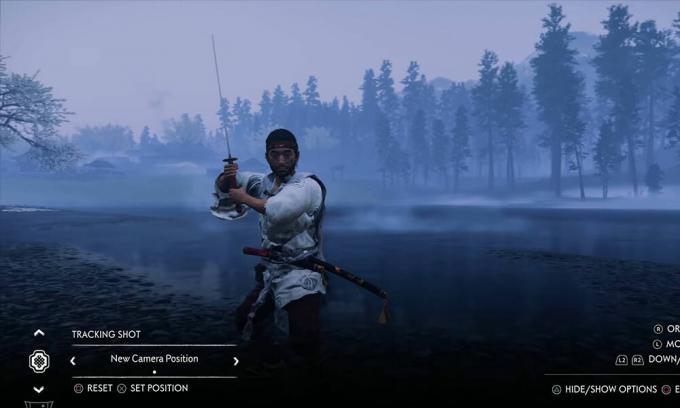
Ulike typer kameravinkler kan lagres ved hjelp av sporingsbilder. Spillere kan enkelt bytte mellom skuddene for å bestemme hvilken som er bedre.
Brennvidde
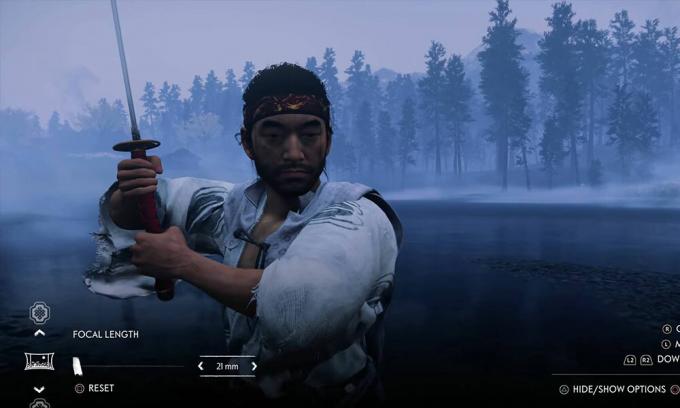
Brennvidde lar spillerne zoome med store evner inn og ut av en ramme. Dette er spesielt nyttig når det kreves nærbilde eller brede bilder.
Rull

Ved hjelp av rull kan spillerne justere vinkelen de tar et skjermbilde med.
Dybdeskarphet

Dybdeskarpheten kan justeres for å gi en bokeh (uskarp) effekt rundt objekter, akkurat som DSLR-ene der ute. Når spillerne flytter justeringene for denne funksjonen, vil et objekt som er i bakgrunnen, forgrunnen eller mellomgrunnen virke uskarpt.
Fokuseringsavstand

Fokuseringsavstand angir avstanden kameraet skal fokusere på på skjermen. Spillerne kan justere dette avhengig av hvor mye av miljøet de vil fange. Denne funksjonen fungerer uavhengig i dybden av feltet.
Tid på dagen
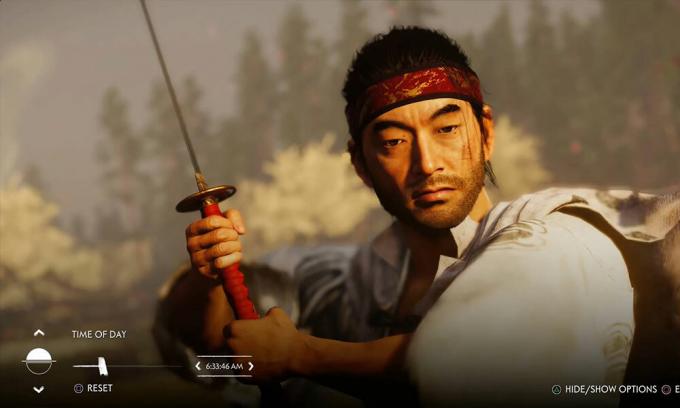
Time of day-funksjonen lar spillerne stille klokkeslettet for skjermbildet helt til siste sekund. Denne funksjonen vil endre skygger, solposisjon, måneposisjoner og hvordan lyset vil vises på forskjellige objekter.
Vær

Værfunksjonen kan endre været på skjermbildet. Spillere kan ha en typisk solrik, tørr dag med klarblå himmel til en tordnende svakt opplyst tåkete scene.
Animert miljø

Det animerte miljøet er aktivert som standard i fotomodus, og det lar bladene og gresset bevege seg på skjermbildet. Dette kan slås av fra innstillingsmenyen.
Jin Emotion

Spillere kan endre måten Jins ansikt vises på skjermbildet med denne funksjonen. Jin kan være sint, trist, lykkelig eller til og med død.
Maske (hjelm)

Spillere kan velge å ha Jins maske eller hjelm tilstede under et skjermbilde.
Kino barer

Kino-barer vil legge til svarte søyler i topp- og bunntekstdelen av skjermbildet, noe som gir det et kinoteaterutseende.
Stemple

Frimerket vil legge til signaturen Sucker Punch - Ghost of Tsushima-stempel midt på skjermbildet. Den vises på engelsk og japansk.
Musikk

Musikkfunksjonen vil tillate spillere å lage korte videoklipp av gjeldende skjerm, ved å legge til forskjellige OST of Ghost of Tsushima som bakgrunnsmusikk.
Fargegradering

Spillere kan bruke et visst antall filtre på gjeldende skjermbilde basert på deres preferanser. Antall filtre er begrenset. Imidlertid tilbyr de forskjellige fargevalg.
Fargegradering Intensitet

Fargegraderingintensitet gjør det mulig for spillere å tilpasse intensiteten til en valgt fargegradering. Alle filtrene kan enten skrues ned eller opp basert på spillerens preferanser.
Eksponeringsskjevhet
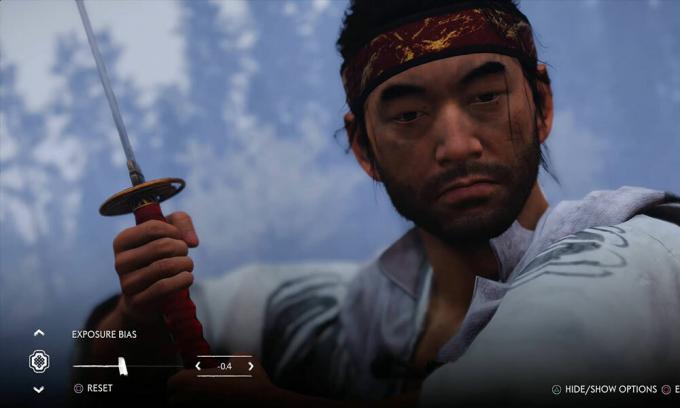
Eksponeringsskjevhet lar spillerne stille inn hvor lyse eller svake de vil ha skjermbildet sitt. Hvis du snur den helt opp, vil det hvitvaske det som er på skjermen og omvendt.
Partikler
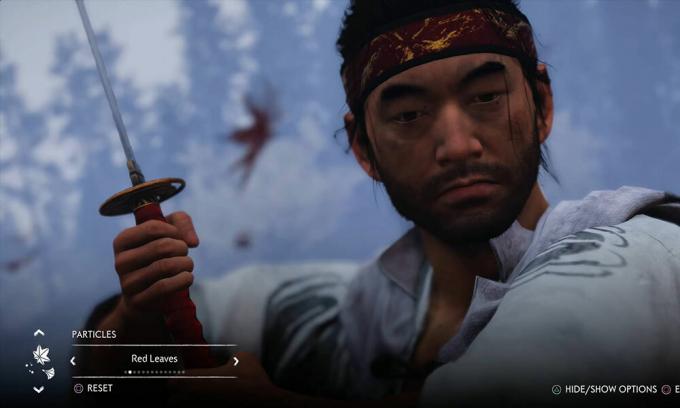
Spillere kan velge å sette partikler som av / på i det dynamiske miljøet. Disse partiklene er alle de små tingene som beveger seg rundt på skjermen, som blader, insekter, sommerfugler, blomster eller ildfluer. Ved å slå dem av i det dynamiske miljøet, vil alle partiklene i scenen fryse.
Partikkelintensitet
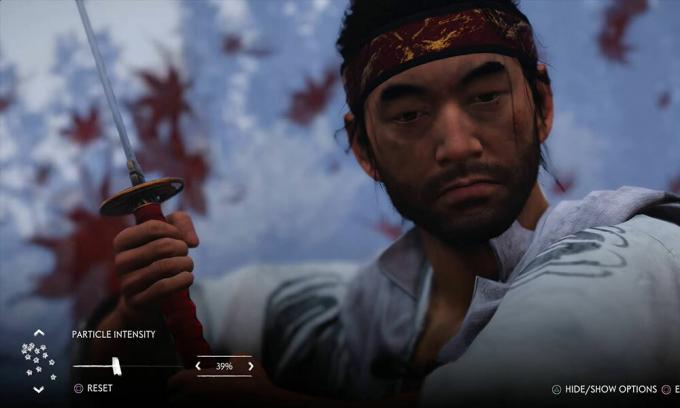
Partikkelintensitet lar spillerne definere hvor mange partikler de vil ha skjermbildet sitt til å fange. Ved å skru opp denne funksjonen vil dekke skjermen med så mange relevante partikler som mulig. Hvis du slår denne funksjonen ned, fjernes alle partikler fra skjermen.
Vindfart

Vindhastighet lar spillerne justere hastigheten på vindhastigheten i miljøet. Denne funksjonen fungerer bare hvis det dynamiske miljøet er aktivert. Spillere kan fange Jins kappe, trær, blader og andre bevegelige gjenstander som reagerer på vindens hastighet.
Vindretning
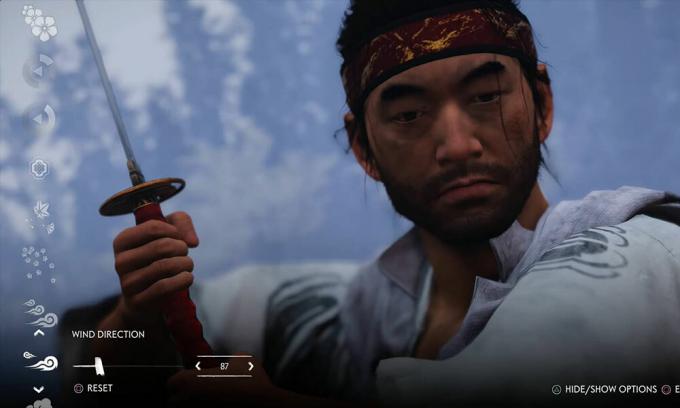
Vindretning lar spillerne endre seg der det blåser. Spillere kan kontrollere hvor partiklene og andre bevegelige gjenstander vil peke på når det er tilstrekkelig vindhastighet.
Skyer

Spillere kan forbedre skyens tilstedeværelse på skjermen. Imidlertid fungerer denne funksjonen kanskje ikke så effektivt med skjermer der de er små skyer, til å begynne med.
Spillere kan også justere rammen på skjermbildet for å flytte den oppover eller nedover ved å bevege venstre eller høyre avtrekker. For å tilbakestille gjeldende fane, kan spillerne trykke på den firkantede tasten på kontrolleren sin.
Når spillerne har valgt og justert de nødvendige fotoeffektene, kan de trykke på den firkantede tasten fra kontrolleren for å fjerne fotomodusmenyen. Ved å trykke på Share-tasten blir skjermbildet tatt.
For å se skjermbildene kan spillerne sjekke fangstgalleriet i PS4-en, som med alle andre skjermbilder.
Det oppsummerer stort sett alt som spillerne trenger å vite om fotomodus i Ghost of Tsushima. Prosessen er ikke så komplisert, men det kan ta ganske mye av spillerens tid og energi, avhengig av nivået på detaljer, fargestoffer og modifikasjoner som trengs.
Å lage det perfekte bildet er mulig med fotomodus i Ghost of Tsushima og dets brede utvalg av effekter ombord.
Det er alt vi har for deg. Vi håper denne guiden hjalp deg med å bruke fotomodus i Ghost of Tsushima. Hvis du likte denne guiden, husk å sjekke ut den andre Windows-guider, Spillguider, Sosiale medieveiledninger, iPhone-guider, og Android-guider for å lese mer. Hvis det er spørsmål eller forslag, kan du kommentere med navnet ditt sammen med e-post-IDen, så svarer vi snart. Abonner også på vår YouTube-kanal for å se fantastiske videoer om spill og smarttelefoner tips og triks. Happy Gaming.



